Posted on 7 Ιανουαρίου, 2021
Προστασία λογισμικού – Ιοί

Όταν εργαζόμαστε σε έναν υπολογιστή, πρέπει να αποθηκεύουμε τη δουλειά μας σε κάποιο αποθηκευτικό μέσο, για να μη χαθεί μόλις τερματιστεί η λειτουργία του υπολογιστή.
- Είναι όμως οι αποθηκευμένες εργασίες μας ασφαλείς για όσο καιρό τις χρειαζόμαστε ή υπάρχει κίνδυνος να σβηστούν και να τις χάσουμε;
- Μπορεί ο υπολογιστής μας να παρουσιάσει προβλήματα στη λειτουργία του, ενώ το υλικό του μέρος να μην έχει κανένα πρόβλημα;
- Με ποιον τρόπο μπορούμε να προστατέψουμε καλύτερα τις εργασίες μας στον υπολογιστή;
Απαντήσεις στα παραπάνω ερωτήματα και τρόπους πώς μπορούμε να δουλεύουμε με μεγαλύτερη ασφάλεια, προστατεύοντας τον υπολογιστή και τις εργασίες μας από πιθανούς κίνδυνους μπορείτε να βρείτε και να διαβάσετε για την Προστασία λογισμικού – Ιοί, για τους Ιούς Υπολογιστών και για τα μέτρα προστασίας.
Δείτε τα παρακάτω βίντεο:
Δραστηριότητες
- Μεταβείτε στο λογισμικό υποστήριξης πληροφορικής Γυμνασίου > Αναχωρήσεις Α' Γυμνασίου > 1η ενότητα «Γνωρίζω το Υπολογιστή ως ενιαίο σύστημα» > «Το λογισμικό του υπολογιστή - Προστασία λογισμικού και δεδομένων» > κλικ στον αριθμό 1 της βαλίτσας
- Επιλογή αντιικού προγράμματος
Posted on 7 Ιανουαρίου, 2021
Το γραφικό περιβάλλον Επικοινωνίας

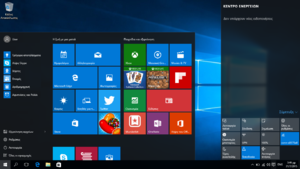
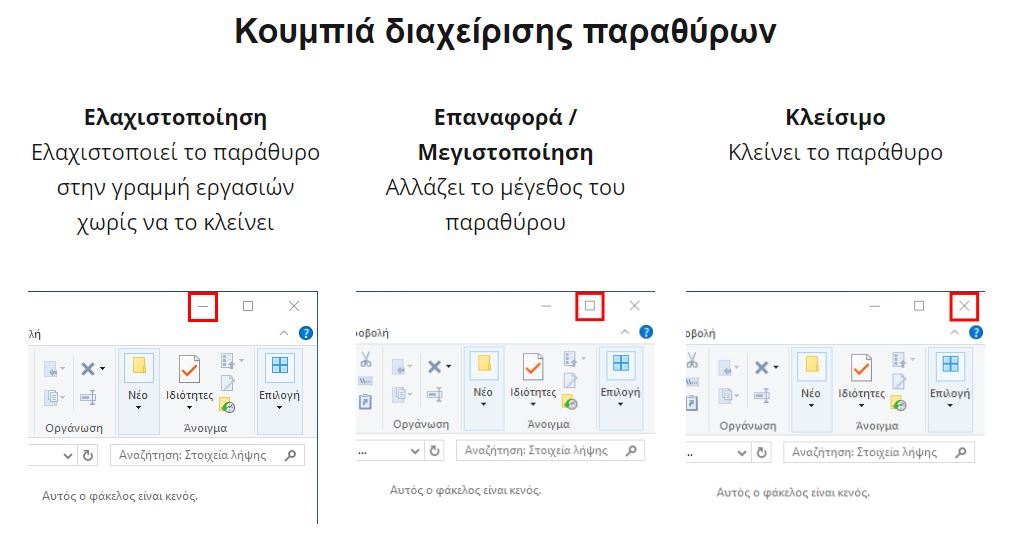
Κάθε φορά που ανοίγουμε τον υπολογιστή, το Λειτουργικό Σύστημα φορτώνεται στη μνήμη του. Η ενέργεια αυτή είναι απαραίτητη, ώστε να μπορούμε να δίνουμε εντολές στον υπολογιστή και αυτός να τις εκτελεί.
- Πόσο εύκολο είναι να δίνουμε εντολές στον υπολογιστή;
- Ποιες συσκευές εισόδου μας επιτρέπουν να δίνουμε εντολές;
- Πώς μπορούμε να «ανοίξουμε» ένα πρόγραμμα;
- Τι εννοούμε, όταν λέμε ότι ένα πρόγραμμα εμφανίζεται στην οθόνη μέσα σε ένα «παράθυρο»;
- Σε τι μας διευκολύνει η επιφάνεια εργασίας που παρουσιάζεται στην οθόνη μόλις ανοίξουμε τον υπολογιστή μας;
Απαντήσεις στα παραπάνω ερωτήματα καθώς περισσότερες πληροφορίες για το περιβάλλον επικοινωνίας μεταξύ του υπολογιστή και του χρήστη, που μας παρέχει το Λειτουργικό Σύστημα μπορείτε να βρείτε και να διαβάσετε ΕΔΩ.
Δείτε τα παρακάτω βίντεο:
Δραστηριότητες
- Μεταβείτε στο λογισμικό υποστήριξης πληροφορικής Γυμνασίου > Αναχωρήσεις Α' Γυμνασίου > 2η ενότητα «Επικοινωνώ με τον Υπολογιστή» > «Το Γραφικό Περιβάλλον Επικοινωνίας» > κλικ στον αριθμό 1 της βαλίτσας > μετά τον αριθμό 2 > μετά τον αριθμό 3 > μετά τον αριθμό 4 > μετά τον αριθμό 5
- Quiz για την Επιφάνεια Εργασίας
- Η Επιφάνεια εργασίας
- Εικονίδια και Εφαρμογές
Posted on 7 Ιανουαρίου, 2021
Ζωγραφική
Μεταξύ των προγραμμάτων που υπάρχουν στον υπολογιστή μας βρίσκεται συνήθως και κάποιο πρόγραμμα για ζωγραφική και δημιουργία σχεδίων. Το πρόγραμμα αυτό, που ανήκει στη κατηγορία του Λογισμικού Εφαρμογών, μας προσφέρει διάφορα εργαλεία με τα οποία μπορούμε να φτιάξουμε τις δικές μας ζωγραφιές και τα δικά μας γραμμικά σχέδια. Στη συνέχεια θα έχουμε τη ευκαιρία χρησιμοποιώντας ένα πρόγραμμα ζωγραφικής να διερευνήσουμε:
- Πόσο εύκολα μπορούμε να δημιουργήσουμε μια ζωγραφιά με το πρόγραμμα της Ζωγραφικής.
- Πώς μπορούμε να δημιουργούμε πολλά αντίγραφα της ίδιας εικόνας.
- Πώς αποθηκεύουμε και εκτυπώνουμε τις ζωγραφιές μας.
- Πόσο εύκολο είναι να εργαστούμε πάλι με μια εικόνα που έχουμε αποθηκεύσει στον υπολογιστή.
Απαντήσεις στα παραπάνω ερωτήματα μπορείτε να βρείτε και να διαβάσετε ΕΔΩ.
Δείτε τα παρακάτω βίντεο:
Δείτε και τις παρακάτω σημειώσεις:
Posted on 7 Ιανουαρίου, 2021
Η Ιστορία της Πληροφορίας και της Πληροφορικής

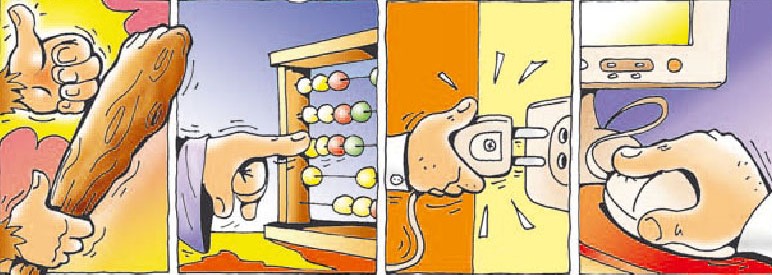
Η Ελευθερία μελετά ένα βιβλίο Ιστορίας της Πληροφορικής και των Υπολογιστών. Ο Πέτρος βλέποντας την απορροφημένη τη διακόπτει, επειδή θέλει να μάθει περισσότερα για το βιβλίο που διαβάζει:
Π: Τι διαβάζεις με τόσο ενδιαφέρον;
Ε: Την Ιστορία της Πληροφορικής και των Υπολογιστών. Είναι ένα συναρπαστικό βιβλίο, που αναφέρεται σε διάφορες κατασκευές και ιδέες ανθρώπων που βοήθησαν στη σημερινή εξέλιξη των υπολογιστών.
Π: Μα τι ιστορία μπορεί να έχει η Πληροφορική, αφού στο σχολείο μάθαμε ότι είναι μια σύγχρονη επιστήμη;
Ε: Κάνεις λάθος. Μπορεί η Πληροφορική να είναι μία καινούργια επιστήμη, αλλά οι άνθρωποι χρησιμοποιούσαν από την αρχαιότητα διάφορες κατασκευές, για να κάνουν υπολογισμούς και να επικοινωνούν. Το βιβλίο ξεκινάει περιγράφοντας κατασκευές που χρησιμοποίησαν Αρχαίοι Πολιτισμοί και φτάνει ως τις μέρες μας.
Π: Μα τι είναι αυτά που λες; Οι Αρχαίοι Έλληνες είχαν υπολογιστές;
... τη συνέχεια της ιστορίας μπορείτε να τη διαβάσετε ΕΔΩ.
Δείτε τα παρακάτω βίντεο:
Σχετικές εικόνες
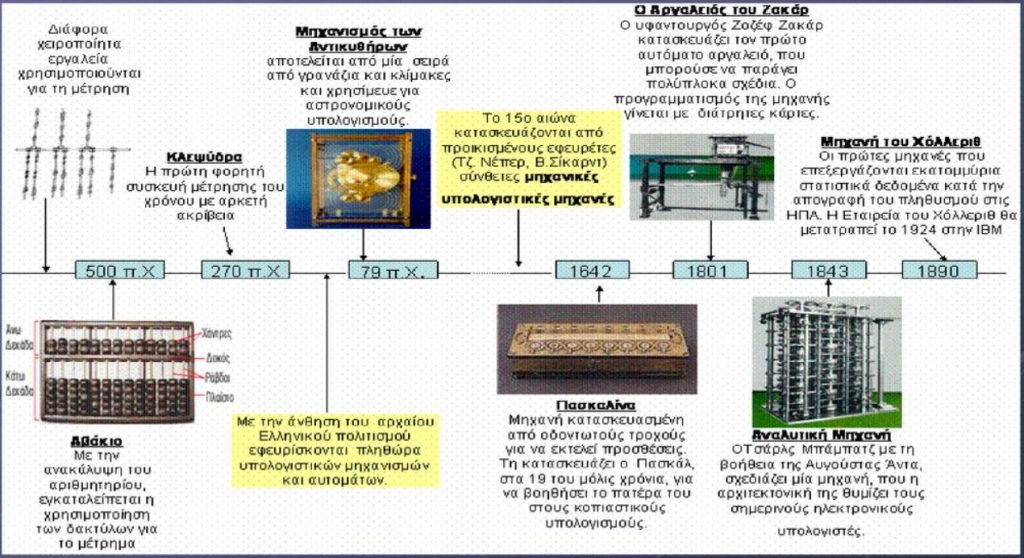
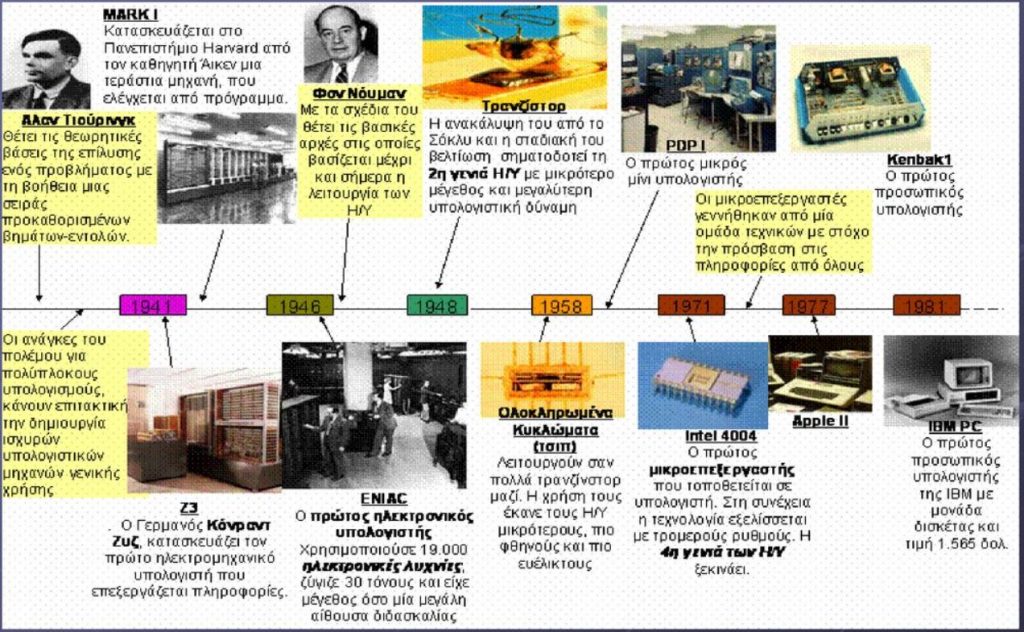
Δραστηριότητες
- Δείτε την παρουσίαση Από τις ηλεκτρονικές λυχνίες στα τρανζίστορ και στα ολοκληρωμένα κυκλώματα
- Χωριστείτε σε 3 ομάδες. Βρείτε πληροφορίες (κείμενα, εικόνες) για τις 3 ιστορικές περιόδους των υπολογιστών:
- Αρχαιότητα - 1930
- 1930 - 1950
- 1950 - σήμερα
- Δημιουργήστε μια σχετική παρουσίαση.
Posted on 6 Ιανουαρίου, 2021
Παρουσιάσεις

Αν θέλουμε να παρουσιάσουμε στους συμμαθητές μας τα αποτελέσματα μιας έρευνάς μας, υπάρχει κάποιο λογισμικό που θα μπορούσε να μας βοηθήσει;
Όταν θέλουμε να δημιουργήσουμε διαφάνειες για μια παρουσίαση, το κατάλληλο λογισμικό είναι ένα λογισμικό Παρουσιάσεων (Microsoft Powerpoint ή Libre Impress ή Google Παρουσιάσεις).
Οδηγίες για να δημιουργήσουμε μια παρουσίαση δείτε ΕΔΩ.
Οδηγίες για τη χρήση του Powerpoint 2007:
Οδηγίες για τη χρήση του Αγγλικού Powerpoint 2010:
Οδηγίες για τη χρήση του Ελληνικού Powerpoint 2010:
Δείτε ένα παράδειγμα παρουσίασης:
Οδηγίες για μία επιτυχημένη παρουσίαση:
Δείτε και τα βίντεο με οδηγίες για το πρόγραμμα παρουσιάσεων LibreOffice Impress:
Δραστηριότητες
- Μεταβείτε στο λογισμικό υποστήριξης πληροφορικής Γυμνασίου > Αναχωρήσεις Β' Γυμνασίου > 1η ενότητα «Χρήση Εργαλείων έκφρασης, επικοινωνίας και ανακάλυψης και δημιουργίας» > «Δημιουργία Παρουσιάσεων» > κλικ στον αριθμό 1 της βαλίτσας > μετά τον αριθμό 2 > μετά τον αριθμό 3 > μετά τον αριθμό 4
- Δημιουργία παρουσίασης
- Εισαγωγή και διαγραφή διαφανειών σε παρουσίαση
- Σχεδίαση διαφανειών παρουσίασης
- Εισαγωγή κεφαλίδας & υποσέλιδου σε παρουσίαση
- Υπόδειγμα διαφανειών σε παρουσίαση
- Διάταξη διαφανειών σε παρουσίαση
- Εισαγωγή εικόνας σε παρουσίαση
- Εισαγωγή και μορφοποίηση πλαισίου κειμένου σε παρουσίαση
- Εισαγωγή και διαγραφή διαφανειών σε παρουσίαση
- Δημιουργία γραφήματος σε παρουσίαση
- Εκτύπωση παρουσίασης
Posted on 6 Ιανουαρίου, 2021
Υπολογιστικά Φύλλα
![]()
Ο υπολογιστής είναι μια μηχανή που επεξεργάζεται πλήθος δεδομένων και μας παρέχει χρήσιμες πληροφορίες. Ανάλογα με τα δεδομένα με τα οποία τον τροφοδοτούμε και τις εντολές που του δίνουμε, μας παρέχει τις αντίστοιχες πληροφορίες.
- Τι λογισμικό μπορούμε να χρησιμοποιήσουμε, για να επεξεργαστούμε διάφορα δεδομένα;
- Τι επεξεργασία μπορούμε να κάνουμε στα δεδομένα;
- Πώς επιλέγουμε την κατάλληλη επεξεργασία δεδομένων, ώστε να έχουμε την πληροφορία που θέλουμε;
- Στο Κεφάλαιο αυτό θα έχουμε την ευκαιρία να μάθουμε περισσότερα για διάφορους τρόπους παραγωγής πληροφοριών από την επεξεργασία δεδομένων. Για το σκοπό αυτό θα μελετήσουμε ένα πολύ χρήσιμο λογισμικό που συνήθως υπάρχει στον υπολογιστή μας, τα «Υπολογιστικά Φύλλα».
Απαντήσεις στα παραπάνω ερωτήματα, τρόπους παραγωγής πληροφοριών από την επεξεργασία δεδομένων και μελέτη ενός πολύ χρήσιμου λογισμικού που συνήθως υπάρχει στον υπολογιστή μας, τα «Υπολογιστικά Φύλλα» μπορείτε να βρείτε και να διαβάσετε ΕΔΩ.
Οδηγίες για τη χρήση του Excel 2010:
Δραστηριότητες
- Μεταβείτε στο λογισμικό υποστήριξης πληροφορικής Γυμνασίου > Αναχωρήσεις Β' Γυμνασίου > 1η ενότητα «Χρήση Εργαλείων έκφρασης, επικοινωνίας και ανακάλυψης και δημιουργίας» > «Εργαλεία αριθμητικής επεξεργασίας» > κλικ στον αριθμό 1 της βαλίτσας > μετά τον αριθμό 2 > μετά τον αριθμό 3 > μετά τον αριθμό 4
- Εισαγωγή στο Υπολογιστικό Φύλλο
- Καταχώρηση δεδομένων στο Υπολογιστικό Φύλλο
- Ταξινόμηση δεδομένων στο Υπολογιστικό Φύλλο
- Εισαγωγή τύπων στο Υπολογιστικό Φύλλο
- Οι συναρτήσεις στο Υπολογιστικό Φύλλο
- Η συνάρτηση SUM στο Υπολογιστικό Φύλλο
- Μορφοποίηση δεδομένων στο Υπολογιστικό Φύλλο
- Επεξεργασία αριθμητικών δεδομένων στο Υπολογιστικό Φύλλο
- Χρήση φίλτρων στο Υπολογιστικό Φύλλο
- Σχετικές και απόλυτες αναφορές κελιών στο Υπολογιστικό Φύλλο
- Εκτύπωση στο Υπολογιστικό Φύλλο
- Εισαγωγή γραφήματος στο Υπολογιστικό Φύλλο
- Υπολογιστικό Φύλλο Ιστού
Posted on 5 Ιανουαρίου, 2021
Αρχεία – Φάκελοι
Ο Κωστής έχει μια βιβλιοθήκη στο δωμάτιο του, στην οποία τα βιβλία δεν είναι τοποθετημένα με κάποια λογική σειρά. Η συμμαθήτριά του όμως, η Χρύσα, έχει τη δική της βιβλιοθήκη οργανωμένη με τα βιβλία της να είναι να τοποθετημένα ανάλογα με το περιεχόμενο τους. Ας υποθέσουμε ότι και οι δυο έχουν το βιβλίο «Η ιστορία μιας τυρόπιτας» του Αλέξανδρου Μωραιτίδη. Ποιος νομίζετε ότι θα το βρει πιο εύκολα και γιατί; Μα φυσικά η Χρύσα, γιατί με την οργάνωση που έχει στη βιβλιοθήκη της, μπορεί άμεσα να βρει αυτό που θέλει. O Κωστής από την άλλη, πρέπει να ψάξει σε όλη τη βιβλιοθήκη ένα προς ένα τα βιβλία, για να βρει τελικά αυτό που ζητά. Μια ανάλογη οργάνωση με τη βιβλιοθήκη της Χρύσας εφαρμόζουμε και στους υπολογιστές για τις εργασίες μας και τα προγράμματα.
- Σε τι εξυπηρετεί η οργάνωση των εργασιών μας στους υπολογιστές;
- Πώς θα οργανώσουμε τις εργασίες που φτιάχνουμε στον υπολογιστή, ώστε να μπορούμε να τις βρίσκουμε εύκολα στο μέλλον;
- Με τι μορφή αποθηκεύονται οι εργασίες στον υπολογιστή;
Στο Κεφάλαιο που ακολουθεί θα έχουμε τη δυνατότητα να να απαντήσουμε στα παραπάνω ερωτήματα εξηγώντας τον τρόπο οργάνωσης που χρησιμοποιούμε στους υπολογιστές.
Απαντήσεις στα παραπάνω ερωτήματα, όπως και τον τρόπο οργάνωσης που χρησιμοποιούμε στους υπολογιστές μπορείτε να βρείτε και να διαβάσετε ΕΔΩ, και να δείτε τα παρακάτω βίντεο:
Δραστηριότητες
- Μεταβείτε στο λογισμικό υποστήριξης πληροφορικής Γυμνασίου > Αναχωρήσεις Β' Γυμνασίου > 2η ενότητα «Επικοινωνώ με τον Υπολογιστή» > «Αποθήκευση και διαχείριση αρχείων» > κλικ στον αριθμό 1 της βαλίτσας > μετά τον αριθμό 2 > μετά τον αριθμό 3 > μετά τον αριθμό 4
- Επεκτάσεις αρχείων
- Διαχείριση αρχείων και φακέλων
Posted on 5 Ιανουαρίου, 2021
Επεξεργασία κειμένου

Μία από τις πιο διαδεδομένες εφαρμογές στους υπολογιστές είναι η Επεξεργασία Κειμένου. Με ένα πρόγραμμα Επεξεργασίας Κειμένου μπορούμε να γράφουμε κείμενα με ελκυστική εμφάνιση, ώστε να είναι ευανάγνωστα.
- Γιατί όμως προτιμάμε να γράφουμε ένα κείμενο σε ένα πρόγραμμα Επεξεργασίας Κειμένου του υπολογιστή;
- Τι σημαίνει μορφοποίηση κειμένου;
- Μπορούμε να εισαγάγουμε εικόνες σε ένα κείμενο;
- Πόσο εύκολο είναι να εργαστούμε πάλι με μια εικόνα που έχουμε αποθηκεύσει στον υπολογιστή.
Απαντήσεις στα παραπάνω ερωτήματα και τις σημαντικότερες λειτουργίες που είναι απαραίτητο να γνωρίζουμε, ώστε να χρησιμοποιούμε με άνεση ένα πρόγραμμα Επεξεργασίας Κειμένου, μπορείτε να βρείτε και να διαβάσετε ΕΔΩ.
Δείτε τα παρακάτω βίντεο:
Posted on 2 Ιανουαρίου, 2021
Εργονομία
Ο υπολογιστής μας βοηθάει σε όλο και περισσότερες δραστηριότητες της καθημερινής μας ζωής. Πολλοί άνθρωποι αφιερώνουν αρκετές ώρες κάθε μέρα μπροστά στον υπολογιστή, για να ολοκληρώσουν μια εργασία τους ή για να ψυχαγωγηθούν.
- Ποιες επιπτώσεις μπορεί να έχει η πολύωρη χρήση του υπολογιστή στην υγεία μας;
- Πώς πρέπει να διαμορφώσουμε το περιβάλλον εργασίας μας, ώστε να γίνει αυτή πιο ευχάριστη και ξεκούραστη;
- Πώς θα μπορούσαμε να ρυθμίσουμε κατάλληλα την οθόνη μας, ώστε να γίνει ευκολότερη η εργασία μας στον υπολογιστή;
Απαντήσεις στα παραπάνω ερωτήματα μπορείτε να βρείτε και να διαβάσετε ΕΔΩ, και να δείτε τα παρακάτω βίντεο που παρουσιάζουν συνηθισμένα λάθη που κάνουμε μπροστά στον υπολογιστή και προτάσεις για τη διόρθωση και τη σωστή χρήση των συσκευών:
Σχετικές εικόνες


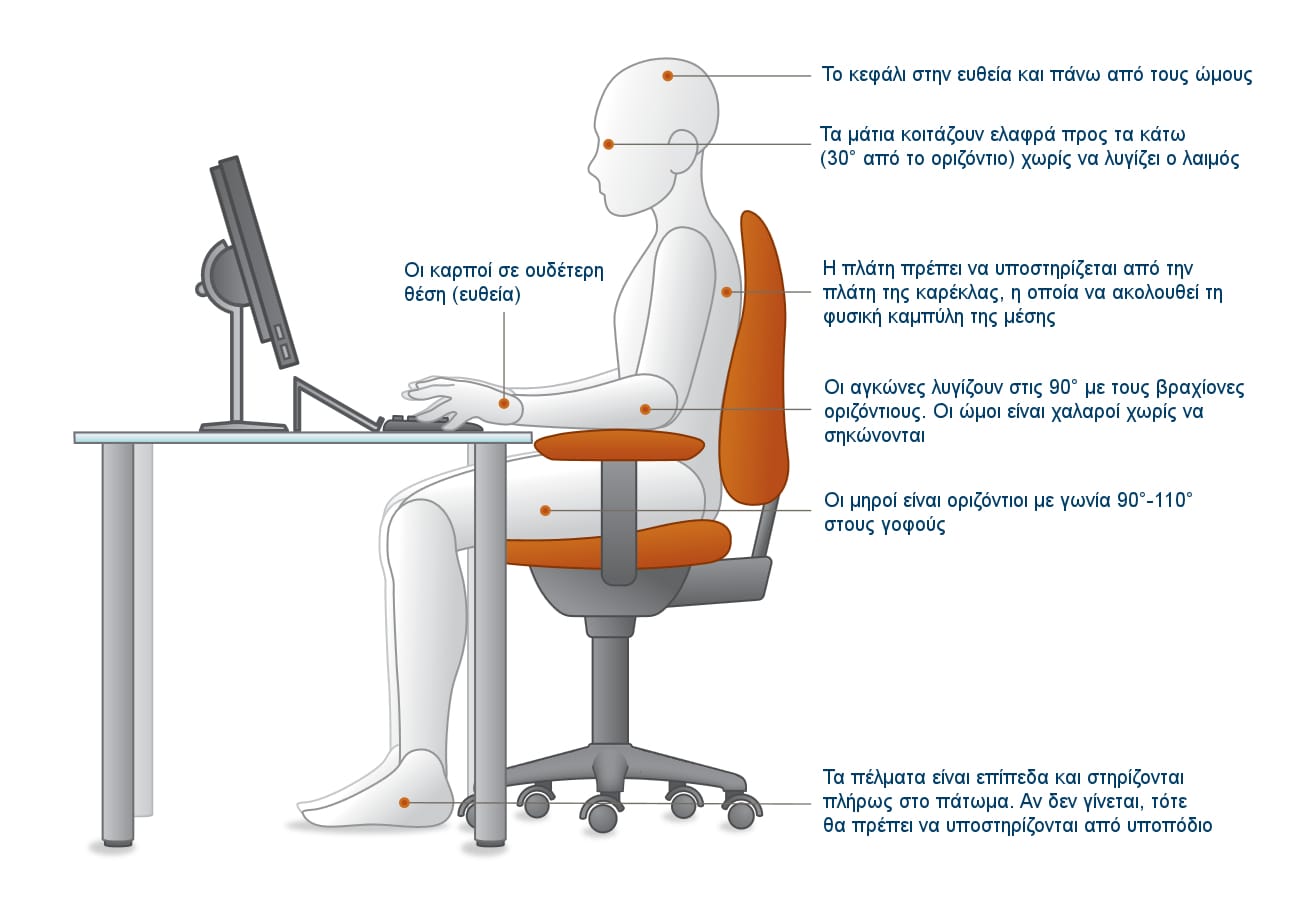
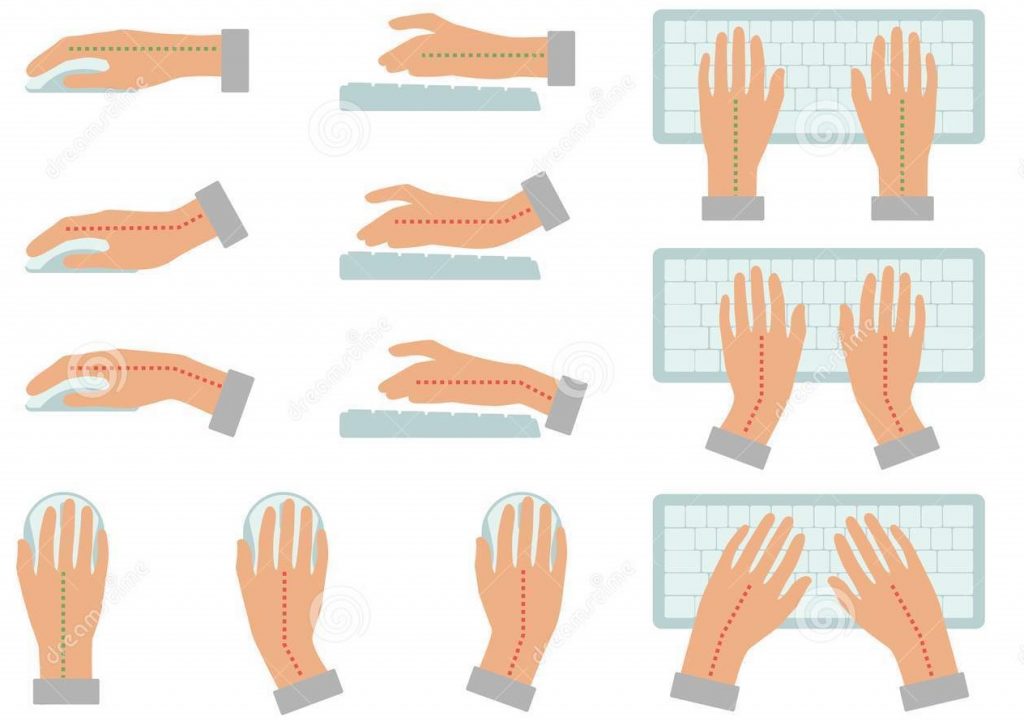 Δραστηριότητες
Δραστηριότητες
- Βάλτε το Γιαννάκη να καθίσει σωστά στην καρέκλα κάνοντας κλικ ΕΔΩ.
- Φτιάξε το παζλ για την εργονομία υπολογιστή ΕΔΩ.
- Γράψτε ένα σύντομο κείμενο σχετικά με την εργονομία:
- ανοίξτε το πρόγραμμα επεξεργασίας κειμένου (Microsoft Word ή Libre Writer ή Google Έγγραφα)
- συντάξτε ένα σύντομο κείμενο που να περιλαμβάνει:
+ με τι ασχολείται η εργονομία.
+ μία εικόνα σχετική με την εργονομία.
+ 10 κανόνες εργονομικής χρήσης των υπολογιστών.
+ πηγές από τις οποίες αντλήσατε πληροφορίες.
- Αποθηκεύστε το κείμενο, βάζοντας ως όνομα αρχείου το ΟΝΟΜΑΤΕΠΩΝΥΜΟ-ΤΜΗΜΑ-ΕΡΓΟΝΟΜΙΑ.
- Ανεβάστε την εργασία σας στον τοίχο της κυψέλης της τάξης σας.
- Δείτε ένα παράδειγμα κειμένου ΕΔΩ.
- Μην ξεχάσετε να ρίξετε μια ματιά στους κανόνες και τα μυστικά της επεξεργασίας κειμένου.
- Δημιουργείστε μία παρουσίαση σχετικά με την εργονομία:
- ανοίξτε το πρόγραμμα παρουσιάσεων (Microsoft Powerpoint ή Libre Impress ή Google Παρουσιάσεις)
- ετοιμάστε μια παρουσίαση που να περιλαμβάνει:
+ μία αρχική σελίδα (τίτλος της παρουσίασης, το όνομα σας).
+ μία σελίδα περιεχομένων (σαν τους πίνακες περιεχομένων των βιβλίων).
+ 4-5 διαφάνειες που να παρουσιάζουν κανόνες εργονομίας.
+ μία σελίδα που να κλείνει την παρουσίαση ευχαριστώντας το κοινό.
- Αποθηκεύστε την παρουσίαση, βάζοντας ως όνομα αρχείου το ΟΝΟΜΑΤΕΠΩΝΥΜΟ-ΤΜΗΜΑ-ΕΡΓΟΝΟΜΙΑ.
- Ανεβάστε την εργασία σας στον τοίχο της κυψέλης της τάξης σας.
- Δείτε ένα παράδειγμα παρουσίασης:
- Μην ξεχάσετε να ρίξετε μια ματιά στις οδηγίες για μία επιτυχημένη παρουσίαση:
- Λύστε το Quiz που αφορά την εργονομία ΕΔΩ.
- Παίξε και κέρδισε Εργονομία ΕΔΩ.
- Δημιουργήστε τη δική σας αφίσα σχετικά με την εργονομία μέσα από την διαδικτυακή εφαρμογή postermywall ΕΔΩ. Είναι ένα δωρεάν διαδικτυακό εργαλείο δημιουργίας ψηφιακών αφισών, πόστερ, ημερολογίων και καρτών. Η εφαρμογή είναι ιδιαίτερα απλή στη χρήση της. Παρέχει αρκετά έτοιμα πρότυπα ομαδοποιημένα ανά κατηγορία και θεματολογία, περιέχει πολλά δωρεάν εφέ, πλαίσια εικόνων, clip arts, stock photos και γραμματοσειρές και σας δίνει και τη δυνατότητα λήψης της δημιουργίας σας τοπικά στον υπολογιστή σας. Οδηγίες χρήσης της εφαρμογής μπορείτε να δείτε στο παρακάτω βίντεο:
- Παίξτε θέατρο με τους συμμαθητές ή/και την οικογένεια σας. Για παράδειγμα, σταθείτε μπροστά στον υπολογιστή με τον λάθος τρόπο και ζητήστε από τους άλλους να διορθώσουν τη στάση σας.
Πηγές:
- Μελετούμε την Εργονομία..., https://okiriostonipologiston.blogspot.com/2018/09/blog-post_17.html
- Η σωστή στάση εργασίας στον υπολογιστή, http://photodentro.edu.gr/v/item/ds/8521/761
- Εργονομία, http://ebooks.edu.gr/ebooks/v/html/8547/2759/Pliroforiki_A-B-G-Gymnasiou_html-empl/indexA_1_3.html
- Εργονομία, https://dimpapp.gr/
Posted on 31 Δεκεμβρίου, 2020
Γνωριμία με το Λογισμικό (Software) του Υπολογιστή
Όταν ανοίγουμε τον υπολογιστή, ένα σύνολο από διάφορα τμήματα του Υλικού (Hardware) συνεργάζονται μεταξύ τους, ώστε να μπορέσει να λειτουργήσει. Παρατηρούμε τα φωτάκια της Κεντρικής Μονάδας να αναβοσβήνουν, ακούμε το σκληρό δίσκο να κάνει θόρυβο, η οθόνη αρχίζει να ανταποκρίνεται και μας εμφανίζει την επιφάνεια εργασίας, ενώ το ποντίκι και το πληκτρολόγιο μετά από λίγο είναι έτοιμα να λειτουργήσουν.
- Πώς μπορούν όλα αυτά τα εξαρτήματα να εκτελούν συγκεκριμένες εργασίες με το πάτημα ενός κουμπιού;
- Πώς δημιουργείται στην οθόνη του υπολογιστή μας ένα περιβάλλον με εικόνες και χρώματα, που μας επιτρέπει να δουλέψουμε;
- Πώς συνεργάζονται τα εξαρτήματα του υπολογιστή μεταξύ τους, για να επεξεργαστούν τα δεδομένα που εισάγουμε στον υπολογιστή;
Απαντήσεις στα παραπάνω ερωτήματα μπορείτε να βρείτε και να διαβάσετε ΕΔΩ, και να δείτε τα παρακάτω βίντεο:
Δραστηριότητες
- Μεταβείτε στο λογισμικό υποστήριξης πληροφορικής Γυμνασίου > Αναχωρήσεις Α' Γυμνασίου > 1η ενότητα «Γνωρίζω τον Υπολογιστή ως ενιαίο σύστημα» > «Το Λογισμικό του Υπολογιστή - Προστασία λογισμικού και δεδομένων» > κλικ στον αριθμό 1 της βαλίτσας > μετά τον αριθμό 3
- Παίξε το λογισμικό του υπολογιστή ΕΔΩ.


